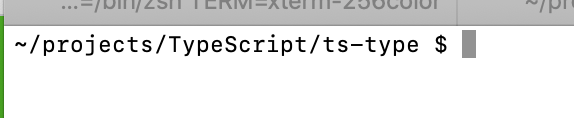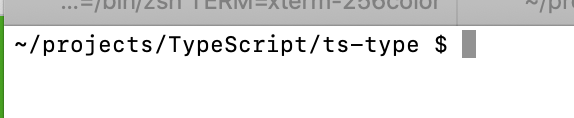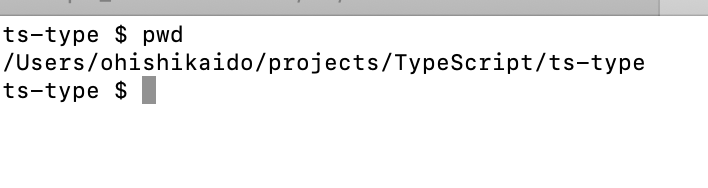なにこれ
ふと、ターミナルに表示される長ったらしいユーザー名の表示が邪魔だなーと思いました。
そこで非表示にする方法を探したら、コマンド3つで出来るので実際にやってみた系の記事です。
before
after
実際にやってみよう
筆者の環境
macOS Catalina 10.15.4
Catalina以前のOSだと実行するコマンドが違うみたいです。
そこは各々で読み替えてください。泣
1、zshrcファイルを編集
viコマンドでファイルを開いて編集します。
vi ~/.zshrc
zshrcファイルが存在しなかったら、下記のコマンドを叩いてください
touch .zshrc
2、実際に.zshrcファイル内を編集する。
下記のコードを最下行に追加してください。
export PS1="%~ $ "
- PS1
- プロンプトの表示形式を定める環境変数
- %~
- 作業ディレクトリ(カレントディレクトリ)
3、編集内容を反映
source ~/.zshrc
結果
しっかりユーザー名とPC名が消えてスッキリした!
カレントディレクトリが分かりやすくなったし、よしよし。
でも、深い階層のフォルダに行くと冗長になりそう〜
参考にさせていただいた記事
おまけ
下記の画像のように、カレントディレクトリのみを表示する方法
.zshrcを下記のように編集
export PS1="%. $ "
最後に
筆者はbashなどターミナルの知識があまりないので「もっとこの表現の方が良い」等がありましたら、何でも構いませんのでご指摘いただけますと幸いです。